Brug VoiceOver på Apple TV
Med VoiceOver kan du betjene Apple TV uden at se skærmen. Du bruger enkle bevægelser på touch-overfladen på Siri Remote til at flytte rundt på skærmen. VoiceOver læser de emner op, som du fremhæver.
VoiceOver har to tilstande:
Navigation: Læser de valgte emner på skærmen op, mens du navigerer i dem ved hjælp af Siri Remote.
Udforskning: Bliver ved det valgte emne, så du kan gennemse skærmen med Siri Remote. Det giver dig mulighed for at høre emner og tekst et andet sted på skærmen, før du vælger dem.
Slå VoiceOver til og fra
Gå til Indstillinger
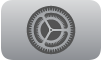 på Apple TV og derefter Tilgængelighed > VoiceOver (eller brug tilgængelighedsgenvejen).
på Apple TV og derefter Tilgængelighed > VoiceOver (eller brug tilgængelighedsgenvejen).Se Tilføj en tilgængelighedsgenvej på Apple TV.
Siri: Sig f.eks.:
“Slå VoiceOver til”
“Slå VoiceOver fra”
Skift mellem navigations- og udforskningstilstand
Brug to fingre til at trykke tre gange midt på klikfeltet (Siri Remote 2. generation eller en nyere model) eller på touch-overfladen (Siri Remote 1. generation).
Brug VoiceOver i navigationstilstand
Mens du trækker fingeren hen over midten af klikfeltet (Siri Remote 2. generation eller en nyere model) eller hen over touch-overfladen (Siri Remote 1. generation), læser VoiceOver de menukommandoer eller tekstemner op, som du vælger.
Flyt det valgte ved at navigere op, ned, til venstre eller til højre.
Du vælger et emne ved at trykke midt på klikfeltet eller på touch-overfladen.
Aktiver VoiceOver-rotorens betjeningsmuligheder i navigationstilstand
Med VoiceOver-rotoren kan du bruge bevægelser på klikfeltet (Siri Remote 2. generation eller en nyere model) eller på touch-overfladen (Siri Remote 1. generation) til at justere VoiceOver-betjeningsmuligheder, f.eks. talehastighed.
Tip: Med rotorbetjeningsmuligheden Læs skærm efter et interval kan du høre de øvrige tekstemner på skærmen, f.eks. filmbeskrivelser og skuespillerlister.
Roter to fingre omkring et punkt midt på klikfeltet eller på touch-overfladen for at åbne VoiceOver-rotoren, som indeholder flere betjeningsmuligheder.
De tilgængelige betjeningsmuligheder til rotoren skifter, afhængigt af hvad du foretager dig. Når du åbner rotoren, hører du en lyd, før VoiceOver læser den aktuelt valgte betjeningsmulighed op.
Gør et af følgende:
Skift til en anden betjeningsmulighed: Drej to fingre til venstre eller højre igen.
Juster en betjeningsmulighed: Skub opad eller nedad. Mens du skubber, læser VoiceOver den aktuelt valgte værdi op (f.eks. ”55 procent”).
Hvis du f.eks. vil justere talehastigheden, skal du rotere to fingre, indtil betjeningsmuligheden VoiceOver-talehastighed er valgt på rotoren. Skub derefter op eller ned for at øge eller sænke talehastigheden.
Udfør en speciel rotorhandling: Roter to fingre, indtil Specielle handlinger er valgt i rotoren. Skub op eller ned for at få læst hver enkelt specielle handling op, og tryk derefter midt på klikfeltet eller på touch-overfladen for at udføre en handling.
Du lukker rotoren ved at skubbe til venstre eller højre eller vente ca. tre sekunder, til du hører en afslutningslyd.
Brug VoiceOver i udforskningstilstand
Som standard forbliver de emner, der er valgt i udforskningstilstand, valgt, mens du gennemser tilstødende eller andre emner på skærmen. Det giver dig mulighed for at se nærmere på, hvad der er tilgængeligt på skærmen.
Mens du trækker fingeren hen over klikfeltet (Siri Remote 2. generation eller en nyere model) eller hen over touch-overfladen (Siri Remote 1. generation), fremhæver VoiceOver de menukommandoer eller tekstemner, som du gennemser, og læser dem op.
Gør et af følgende:
Hør navnet på et emne: Skub til venstre eller højre. Emnet vises også fremhævet på skærmen.
Vælg et fremhævet emne: Tryk midt på klikfeltet eller på touch-overfladen.
Det nyligt valgte emne forbliver valgt, indtil du gennemser og vælger et andet.
Juster den aktuelt valgte VoiceOver-rotorbetjeningsmulighed: Skub opad eller nedad. Se opgaven nedenfor.
Læs alle emner op fra det aktuelle tekstemne til bunden af skærmen: Skub ned med to fingre.
Læs emnerne på skærmen op, startende fra toppen: Skub op med to fingre, eller hold en finger på knappen Afspil.
Hold pause, eller genoptag oplæsning: Tryk en gang med to fingre for at holde pause. Tryk igen med to fingre for at genoptage.
Aktiver VoiceOver-rotorens betjeningsmuligheder i udforskningstilstand
Med VoiceOver-rotoren kan du bruge bevægelser på klikfeltet (Siri Remote 2. generation eller en nyere model) eller på touch-overfladen (Siri Remote 1. generation) til at justere VoiceOver-betjeningsmuligheder, f.eks. talehastighed.
Tip: Med rotorbetjeningsmuligheden Læs skærm efter et interval kan du høre de øvrige tekstemner på skærmen, f.eks. filmbeskrivelser og skuespillerlister.
Roter to fingre omkring et punkt midt på klikfeltet eller på touch-overfladen på Siri Remote for at åbne VoiceOver-rotoren, som indeholder flere betjeningsmuligheder.
De tilgængelige betjeningsmuligheder til rotoren skifter, afhængigt af hvad du foretager dig. Når du åbner rotoren, læser VoiceOver den aktuelt valgte betjeningsmulighed op.
Gør et af følgende:
Skift til en anden betjeningsmulighed: Drej to fingre til venstre eller højre igen.
Juster en betjeningsmulighed: Skub opad eller nedad. Mens du skubber, læser VoiceOver den aktuelt valgte værdi op (f.eks. ”55 procent”).
Hvis du f.eks. vil justere talehastigheden, skal du rotere to fingre, indtil betjeningsmuligheden VoiceOver-talehastighed er valgt på rotoren. Skub derefter op eller ned for at øge eller sænke talehastigheden.
Udfør en speciel rotorhandling: Roter to fingre, indtil Specielle handlinger er valgt i rotoren. Skub op eller ned for at få læst hver enkelt specielle handling op, og tryk derefter midt på klikfeltet eller på touch-overfladen for at udføre en handling.